Что такое бэкап на Андроид?
Бекап — это создание резервной копии на носителе информации, которая может понадобиться пользователю, если его устройство, к примеру, будет повреждено. С помощью бекапа можно полностью восстановить систему.
В зависимости от вида бекапа, возможно сделать бекап всей системы, включая даже настройки приложений, так и бекап чего-то конкретного, например, СМС-сообщений, контактов, приложений, фотографий и т.д.
Когда может понадобиться бекап?
Чаще всего с необходимостью восстановления системы из бекапа сталкиваются люди, которые любят экспериментировать со своими Android-смартфонами или планшетами. Как известно, для устройств зачастую существует множество различных прошивок, ядер, тем, шрифтов и т.д. Если пользователь периодически что-то меняет в своем девайсе, то нет ничего удивительного в том, что спустя какое-то время тот просто перестанет загружаться и превратится в «кирпич» или будет вечно перезагружаться (так называемый bootloop). Причем для того, чтобы это произошло, не нужно делать чего-то из ряда вон выходящего — достаточно всего лишь один раз не туда нажать.
Резервное копирование Android (Облако ☁️, аккаунт Google , программы для ПК ) в 2021
Простой пользователь, который даже не пытается что-то сделать со своим устройством, вряд ли столкнется с подобной проблемой, но, к примеру, потерять контакты при восстановлении устройства в первоначальный вид очень легко.
Во всех этих случаях бекап необходим пользователю.
Чем бекапиться?
В Android существуют базовые функции бекапа и с выходом новых прошивок они периодически расширяются. Этих базовых функций будет вполне достаточно для простого пользователя. В разделе «Аккаунты» достаточно проставить галочки для автоматической синхронизации и в случае каких-либо проблем или при сбросе настроек последние будут восстановлены автоматически, как только устройство будет подключено к интернету (и аккаунту).

Другое дело, что те же приложения, скачанные из Google Play Маркет и установленные на девайс, восстановлены не будут. В таком случае используются специальные приложения, которые позволяют делать бекап буквально всего устройства. К таким приложениям в первую очередь относится Titanium Backup — самое известное приложение для бекапа и восстановления информации.
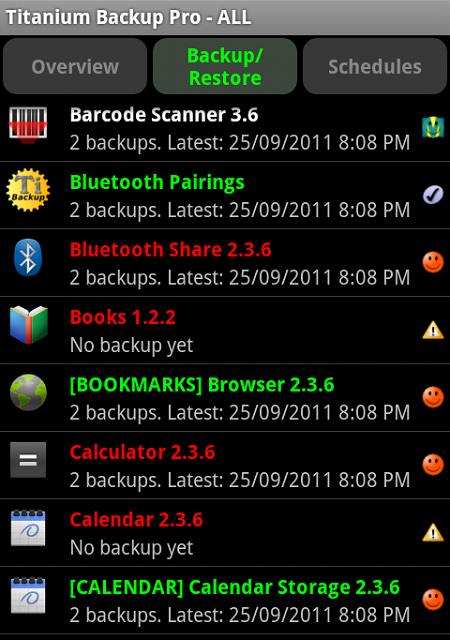
Другое достаточно популярное приложение — Helium App Sync and Backup.
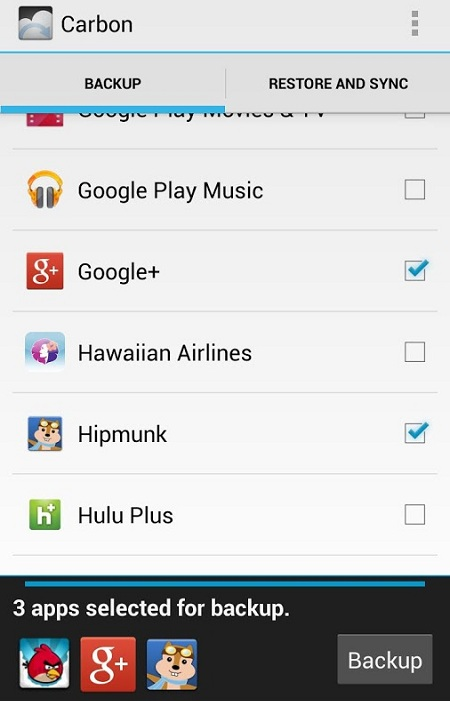
Что выбрать, решать только пользователю. В большинстве случаев хватает стандартных настроек для бекапа Android.
- Оставить комментарий к статье.
- Подписаться на наш канал на YouTube.
- Подписаться на наш канал в Телеграме.
- Подписаться на нашу группу ВКонтакте.
- Подписаться на наш канал в Дзене.
Источник: androidnik.ru
Как сделать полный бэкап Андроида
На современных смартфонах хранится огромное количество необходимой и важной информации, а каждый пользователь настраивает телефон индивидуально под себя. И вот, переходя на новый девайс, владелец Андроид сталкивается с ситуацией, когда требуется вновь настройка операционной системы. Идеальный выход здесь – глубокое или частичное резервное копирование. Но не все знают, как сделать полный бэкап Андроида быстро и безопасно используя планшет или телефон, не потеряв важные данные.
Содержание показать
Как сделать бэкап отдельных приложений на Андроид

Не всегда требуется копировать всю систему, да и процесс это достаточно кропотливый. Если вам необходимо сохранить только конкретные программы – рекомендуем воспользоваться именно этим методом. И здесь идеальным вариантом является специально приложение Helium.
Разработчик: ClockworkMod
Цена: Бесплатно
Данный инструмент без проблем можно скачать в свободном доступе с Google Play. Работает он на двух «базах»: или предоставление root-прав и все махинации проводятся только на смартфоне, или подключение USB-кабеля и доступ к ПК, если вы не имеете режима «Суперпользователя».
Приложение позволяет сохранять копии на SD-карте и в облачных хранилищах, а именно Drobox, Google Drive и Box, что очень удобно.
Она умеет:
- Делать резервное копирование истории входящих и исходящих звонков;
- Бэкап приложений и их настроек;
- Резервное копирование СМС и контактов.
Приложение идеально работает на свежих версиях операционной системы, преимущественно на Андроид 7.0, 7.1 и 8.0. А теперь рассмотрим, какие же действия будем в нем выполнять:
- Скачиваем и устанавливаем приложение на телефон. Если рут-прав нет, повторяем эту процедуру на компьютере. Доступны версии и для Windows, и для Mac. Также для ПК необходимы драйвера. Найти их можно на официальном сайте производителя подключаемого смартфона.
- Теперь приступаем непосредственно к самой операции резервного копирования. Для этого открываем приложение на девайсе. По надобности подключаемся через провод к компьютеру. Нам предлагается несколько вариантов: полный бэкап телефона или только конкретных приложений. Обратите внимание, что скопировать можно как всю программу с данными, так и только данные.
- После всех выставленных галочек кликаем «Резервное копирование». Выбираем, куда сохранить. Если в Облако, то указываем адрес, если в компьютер – открываем сервис с IP-адресом и переносим его в строку поиска браузера. Там разрешаем копирование. Готово. Копии успешно созданы.
Как сделать правильную резервную копию всей системы Андроид

А вот здесь уже дела обстоят немного сложнее, так как нам нужна полная сохраненная копия Андроид. Разумеется, и места она занимать будет больше, и для ее создания предусмотрено несколько разнообразных способов. В целях профилактики рекомендуем раз в несколько недель проводить такой бэкап, а вот перед прошивкой или осуществлением других важных системных процессов – он просто необходим здесь и сейчас.
Бэкап через системную опцию (No Root)

Самый легкий и комфортный вариант, подходивший новичкам и просто пользователям, не желавшим тратить свое время. Открываем «Настройки», переходим в пункт «Система» – «Резервное копирование», в месторасположении выбираем Google Диск. Сделано. Сохраняться будет такая информация:
- Стандартные настройки (язык, время и дата);
- Точки доступа Wi-Fi и пароли, если они активированы;
- Настройки экрана (обои, темы, яркость);
- Приложения (в большинстве случаев просто перечень, но не внутренние настройки и достижения в играх);
- Контент, расположенный в Google Календаре;
- Материалы, хранившиеся в Gmail, индивидуальные настройки почты.
К сожалению, возможны сбои в процессе резервного копирования, из-за чего многие пользователя жалуются на недостаточное количество сохраненной информации. А на некоторых устройствах такая системная функция вообще отказывается работать, это может коснуться телефонов с операционной системой ниже Андроида 6.0.
Полезная рекомендация: периодически проверяйте, все ли нужные материалы благополучно проходят бэкап, чтобы, например, после перепрошивки не обнаружить совершенно пустые архивы.
Бэкап Андроида с помощью FlashTool (No Root)

Это уже более серьезная и тяжелая процедура, позволяющая провести резервное копирование всей прошивки. Этапов будет много, и пользователям, которые не уверены в своих силах и технических знаниях, мы данный вариант не рекомендуем! А вот если вы знаток Андроида «со стажем», то можете смело приступать.
Для начала подготавливаем все необходимые материалы, чтобы в процессе бэкапа не приходилось на них отвлекаться.
- Скачиваем непосредственно саму программу с официального сайта разработчика (flashtool.net);
- Находим оригинальную прошивку, сделанную именно для вашего смартфона;
- Если на компьютере отсутствуют драйвера МТК, загружаем их.
- Получаем доступ до ПК, так как без него бэкап здесь невозможен, проверяем работоспособность USB-кабеля и исправность разъемов.
- Далее извлекаем два файла из прошивки, а именно название номера с разрешением txt и weg_l.bin. Эти материалы перемещаем в отдельную, пустую папку.
- Также туда помещаем папку, где хранится софт.
- Запускаем раннее скачанную программу FlashTool от имени администратора, это обязательное условие.
- Открывается страница, на которой нужно указать путь к scatter.txt с помощью встроенного обычного проводника.
- Должен появиться новый экран, где расположены блоки памяти. С ними и необходимо провести бэкап. Для этого переходим во вкладку «Memory Test». Ставим галочки напротив первых пяти пунктов.
- Выключаем телефон, нажимаем на компьютере «Start».
- Теперь подключаем смартфон, используя USB.
- Информация начинает считываться и выводится на экран. Как только процесс закончен, устройство отсоединяем от персонального компьютера.
- Открываем «Блокнот» и переносим туда полученные данные. Обратите внимание, что пустые секторы копировать не нужно. Сохраняем и закрываем блокнот.
- Вновь возвращаемся на главную страницу FlashTool, убираем выставленную галочку напротив первого пункта.
- Открываем раздел «Readback» – «Добавить». Появляется новая строчка, на которую кликаем два раза.
- Указываем, куда именно сохранить бэкап и придумываем имя.
- Появляется небольшое меню, просящее указать настройки для каждого сектора. Да-да, отдельный блок памяти нуждается в отдельной настройке. Изменяем только колонку «Length», в которую добавляем данные блока из сохраненного блокнота.
- Кликаем «ОК» и нажимаем на верхнюю кнопку «Read Back».
- И последнее финальное действия: вновь подключаем телефон и наблюдаем за процессом копирования. В конце должна появиться зеленая иконка, сообщающая, что операция завершена. Сделано! Теперь повторяем аналогичные действия с оставшимися секторами.
После окончания резервного копирования файлы можно переместить в любое облачное хранилище, ведь если с компьютером или жестким диском случится какая-то крупная неприятность – сохраненная информация будет потеряна, не рискуйте!
Бэкап через Titanium Backup (Root)

Довольно легкий и комфортный вариант с использованием специальной программы Titanium Backup. Скачать ее без проблем можно в Google Play и установить стандартным способом.
Источник: gurudroid.net
Резервные копии Android: сохранение и восстановление данных
Старая пословица, бытующая в ИТ-среде, гласит, что лучше иметь 10 резервных копий, чем одну большую проблему. С развитием современных технологий мобильные телефоны по сложности и принципам организации данных, а также по работе программного обеспечения вплотную приблизились к персональным компьютерам. Для многих пользователей, не сильно знакомых со структурой операционной системы, становится все более актуальным вопрос о том, как сделать бэкап Андроида?
Давайте посмотрим, что разные категории владельцев персональных устройств вкладывают в это понятие?

Немного теории
Бэкап или резервная копия технически представляет собой полный срез нужного информационного пространства. Это может быть:
- программа, её настройки и данные;
- коллекция картинок;
- медиабиблиотека;
- каталог ссылок;
- содержимое почтового ящика;
- телефонная книга;
- все сообщения СМС и ММС.
Технически «продвинутые» пользователи вкладывают в понятие Android backup сохранение, прежде всего, состояния операционной системы: настроек шрифта, языков, методов ввода, точек доступа и другой информации, которая относится к работе ОС.

Резервная копия представляет собой файл-архив, который можно хранить, где угодно. Легко поместить бэкап Андроида на флеш-накопитель, записать на компакт-диск или DVD, или же сохранить на жёсткий диск. Сегодня доступны и облачные хранилища, к которым есть доступ отовсюду. Однако разные люди понимают резервное копирование тоже по-разному.
Необходимые действия
Часть ответа на вопрос о том, как сделать бэкап прошивки Андроида или как получить резервную копию содержимого телефона — подготовительные действия. Они позволят получить доступ к содержимому аппарата. Если это выполняется через соединение с компьютером ( в большинстве случае так и есть), то понадобится следующее:
- Соединение ПК и планшета посредством кабеля.
- Драйвера для соответствующей операционной системы и присоединённого устройства.
- Программа, которая умеет выполнять резервные копии и восстанавливать из них информацию.
Если с первым пунктом вопросов ни у кого не возникает, то могут начаться сложности на пункте 2.
Некоторые мобильные устройства часто не определяются операционной системой или работают через специфические программы обмена данными, предлагаемые производителем. В этом случае потребуется доступ к оборудованию путём установки специальных драйверов.

Если используется специализированное ПО, например, Samsung Kies, оно уже содержит необходимые драйвера. Однако лучше установить их отдельно, чтобы не создавать препятствия для работы программы резервного копирования. После того как драйвера установлены, можно начинать экспериментировать.
Подход среднестатистического пользователя
Задавая вопрос о том, как сделать полный бэкап Андроида, большинство пользователей думают, прежде всего, о содержимом своего телефона. Им нужно сохранить по возможности все: телефонные контакты, сообщения, заметки, события календаря. В некоторой степени этого будет достаточно большинству людей, за исключением тех, кто будет заниматься экспериментами над ОС и прошивкой телефона.
Среди наиболее универсальных методов, которые не требуют особых знаний и навыков, можно назвать использование программы MOBILedit! Enterprise. Она предоставляет юзеру сразу все возможности:
- автоматическое определение огромного списка устройств;
- прямо во время инсталляции можно скачать драйвера для всех типов оборудования от мировых производителей;
- обладатели китайской продукции на основе чипов МТК могут не волноваться, так как есть драйвера для всех поколений таких устройств;
- удобный интерфейс, в котором есть весь функционал любых программ обмена;
- возможности сохранения данных в облачные хранилища;
- программа умеет делать клонирование — полный backup android, который делает резервную копию всего.

На последней функции остановимся подробнее.
MOBILedit! Enterprise — идеальное решение для экспериментирования. Она запоминает все устройства, с которыми когда-либо была связь. Также сохраняются настройки облачных хранилищ, данные разных сим-карт, подключений и так далее.
Функция резервного копирования телефона сохраняет следующие данные:
- Записи телефонной книги.
- Содержимое сообщений.
- Органайзер.
- Коллекцию фотографий и музыки.
- Все видеоклипы.
- Установленные приложения и их настройки, в том числе относящиеся к операционной системе.
- Отдельной опцией включается резервирование данных приложений.
- Сохраняется разбивка контактов по группам и различные специфические настройки.
- Делается снимок данных, хранящихся на сим-карте (телефонная книга и сообщения).
Этого хватит, чтобы создать «рабочую матрицу» для клонирования телефона. Также этого достаточно, чтобы производить разные эксперименты и возвращать телефон «на исходную». Кроме того, использование MOBILedit! Enterprise будет идеальным решением, если куплен новый аппарат и нужно перенести абсолютно все со старого, сохранив настройки и данные.
Видео о том, как сделать резервную копию Android:
Управление программой простое и интуитивно понятное. Резервную копию можно сохранить на диск или в облако, а режим восстановления предусматривает возможность предварительного обнуления тех данных, которые будут восстанавливаться.
Специализированные задачи
Для тех, кто занимается глубокими экспериментами, будет недостаточным сохранение данных, приложений и настроек. Точнее, им важен вопрос о том, как сделать бэкап прошивки Android, а остальное их не интересует. Данные можно уничтожать, а программы легко переустановить.
Такой подход нужен прежде всего для восстановления работоспособности телефона после неудачных экспериментов. Часто для этой цели используют Titanium Backup. Она тоже потребует для своей работы некоторой предварительной подготовки. В частности, получения root-прав на устройстве.
После того как все получилось, можно приступать к установке. Это можно сделать как из магазина приложений, так и с карты памяти. После первого запуска Titanium Backup затребует права суперпользователя. Не забудьте поставить галочку «Запомнить», прежде чем нажимать кнопку «Разрешить». В этом случае каждый раз повторять это действие не придётся.

Бэкап делается просто: нажав на кнопку «Резервные копии» можно попасть в диалоговое окно опций. Здесь можно отметить один пункт для полного резервирования программ и настроек или выбрать интересующие приложения и данные. После подтверждения создаётся срез операционной системы. Также просто делается восстановление: достаточно выбрать соответствующую версию ранее созданной резервной копии.
Разумный подход
Если подходить к вопросу разумно, то большинству людей будет достаточно возможностей программы MOBILedit! Enterprise, которая позволяет сохранить пользовательскую среду данных и программ. Она не требует root-доступа и очень наглядна. Она может быть полезной и в случае снимка системы с правами суперпользователя, полностью считывая всё доступное содержимое.
Но её недостаток состоит в том, что требуется соединение с ПК. В отличие от неё, Titanium Backup может действовать только на мобильном телефоне или планшете, запускаться с карты памяти и хранить данные там же. Поэтому для некоторых случаев она будет более приемлема.
Источник: protabletpc.ru
Как сделать резервную копию Андроид

Резервное копирование Андроид — это процедура для сохранения личных файлов пользователя. Создают бэкап используя Google-диск, интегрированный сервис, решение от сторонних производителей.
Что такое бэкап на Андроиде
Это функция для копирования данных пользователя в удаленное хранилище или сжатый архив. Сохранению подлежат :
- СМС;
- пароли;
- журнал вызовов;
- контакты из телефонной книги;
- сведения об установленном софте.
Перечень доступных для резервного копирования данных на Андроид зависит от выбранного софта.

Бэкап поможет если:
- телефон был сломан или потерян;
- устройство необходимо вернуть к прежнему состоянию после отката системы.
Важно запомнить данные для авторизации в сервисе с зарезервированными файлами.
Как сделать Backup
Вариантов, как сделать бэкап на Андроиде 3 :
- Использовать Google Диск.
- Применить инструменты, встроенные производителем.
- Установить специальное приложение.
Подробно о каждом способе и перечне лучшего ПО.
Решения от Google
Сервисы от Гугл встроены во все смартфоны на Android и автоматически создают “дамп” важных для пользователя файлов. Чтобы включить или отключить эту надстройку :
- Откройте настройки и перейдите в «Память и резервные копии».

- Тапните по «Google Диск».
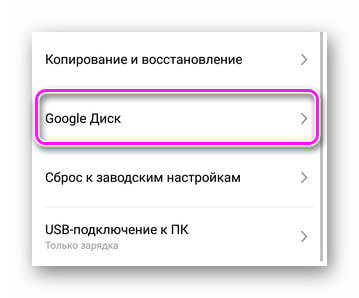
- Включите «Создать резервную копию данных».
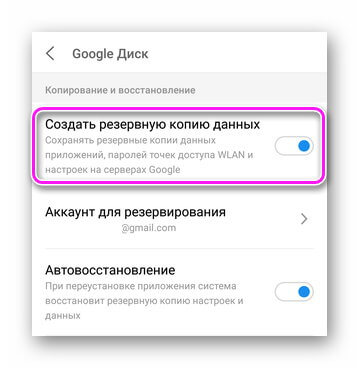
- Активируйте «Автовосстановление» — удастся вернуть прежние настройки приложения. Укажите аккаунт для резервирования информации.
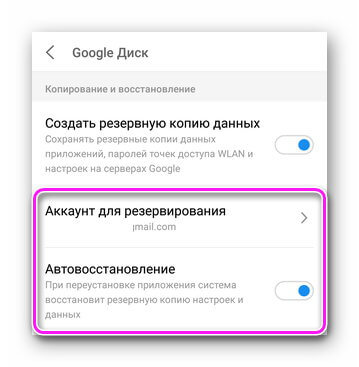
На смартфонах Huawei/Honor, выпущенных в 2020 году, отсутствуют Гугл-сервисы.
В смартфонах с MIUI:
- Пролистайте окно до категории «Система и устройство» и выберите «Расширенные настройки».
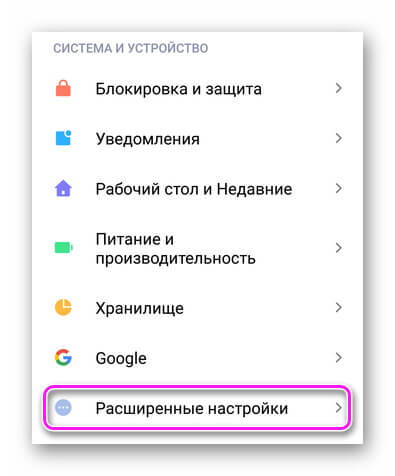
- Выберите «Восстановление и сброс».

- Включите «Резервирование данных».
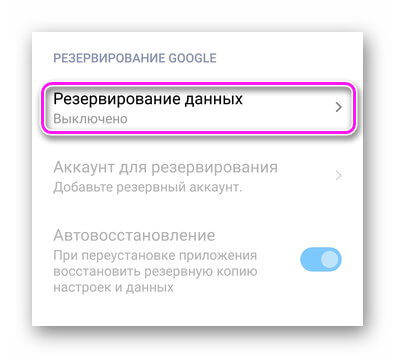
На облачный диск переносят информацию о контактах, СМС и настройках ОС/приложений. Чтобы “спасти” фото и видео, используют Google Фото:
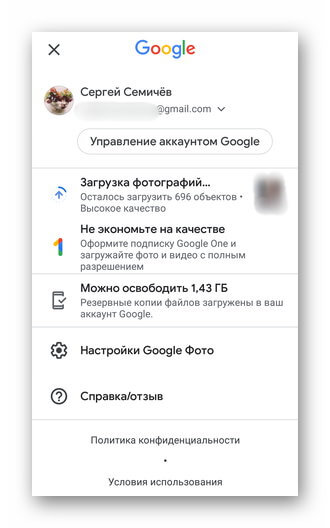
- При первом включении приложение автоматически предложит перенести файлы в облако.
- Тапните по аватару.
- Просмотрите информацию о загрузке фото.
Облако безгранично при сохранении фотокарточек и роликов в высоком качестве. Чтобы добавить на сервер документы в исходном качестве, придется оформить ежемесячную или годовую подписку на расширение хранилища.
Штатное решение
У производителей прошивок есть фирменное решение, как сделать бэкап телефона:
- Проследуйте в «Память и резервное копирование».

- Выберите «Копирование и восстановление».

- Тапните по «Резервное копирование».

- Отметьте тип файлов для резервирования и жмите по «Начать копирование».
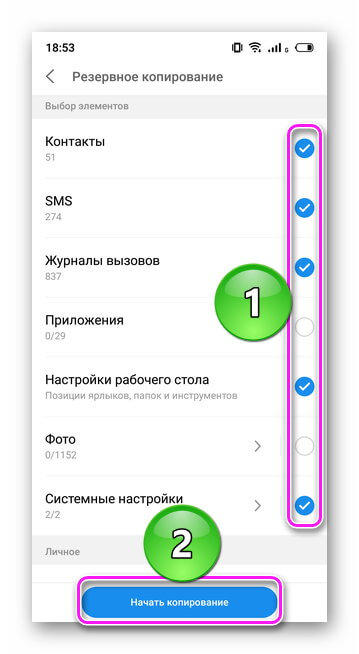
- Будет создан архив с данными, который поместят в папке «backup», откуда его рекомендуется скопировать на компьютер, карту памяти.
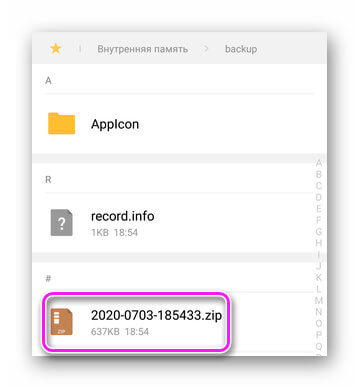
Тип архива или способ резервирования будет отличаться в зависимости от производителя.
Приложения для создания бэкапа
Кому не нравятся встроенные решения, используют сторонний софт. Способы, как установить бэкап стандартны:
- через Play Market;
- с помощью apk-файла.
Рекомендуем: Проверка рут-прав на Андроиде
Далее о функциях каждого ПО.
Супер резервного копирования
Решение от разработчиков Mobileidea Studia:
- кроме контактов и СМС, умеет резервировать фотографии и записи телефонных звонков;
- можно выбрать тип сохранения документов, просмотреть или удалить копию;
- поддерживает передачу данных по Wi-Fi-сети или через FTP-сервер;
- есть настройки планирования по сохранению.
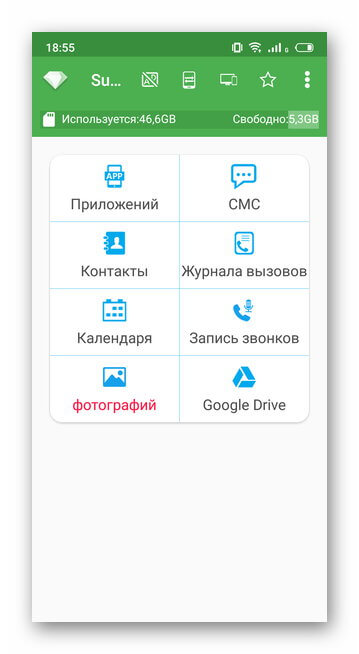
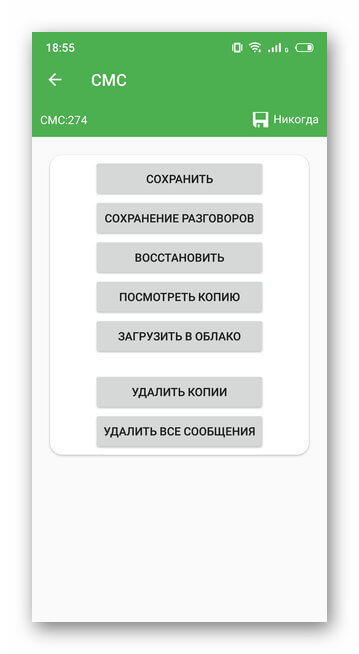
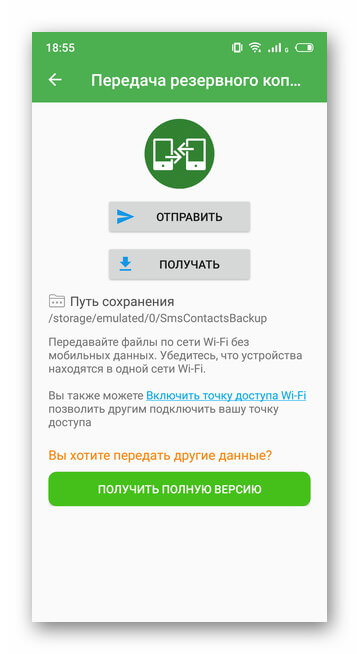
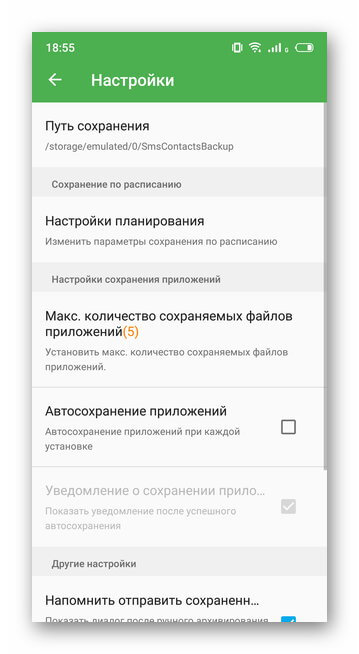
Резервное копирование — Backup
Программа для бэкапа Андроид от Artur Jaszczyk. Приложение умеет:
- резервировать пароли Wi-Fi, закладки и историю браузеров;
- сохранять архив с данными на карте-памяти, использовать облачные хранилища;
- шифровать данные.
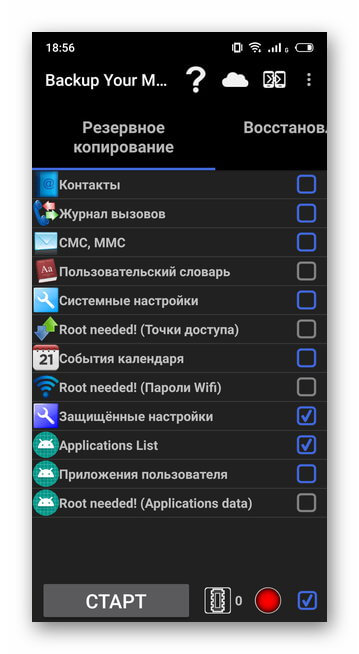
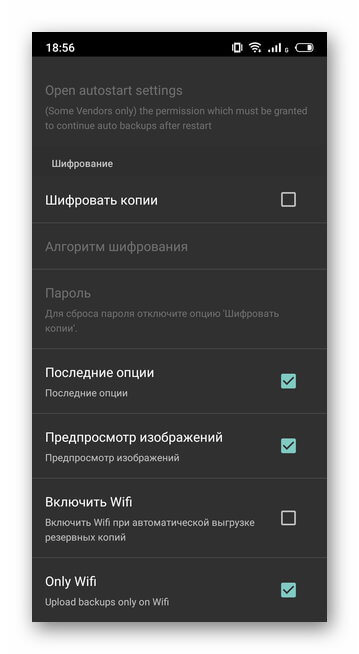
В отличие от предыдущего проекта, здесь “захламленный” интерфейс и масса рекламы.
G Cloud Backup
Разработка студии Genie9 LTD, которая предлагает переносить данные на удаленный сервер. После создания или авторизации под учетной записью, пользователям доступно:
- резервирование документов, музыки, фото, видео, закладок с браузера;
- настройка параметров;
- увеличение хранилища через покупку тарифных планов.
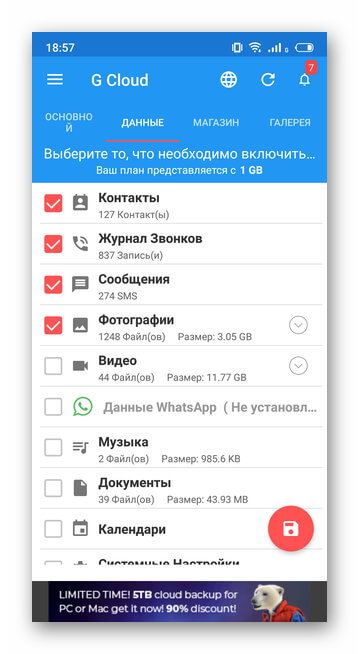
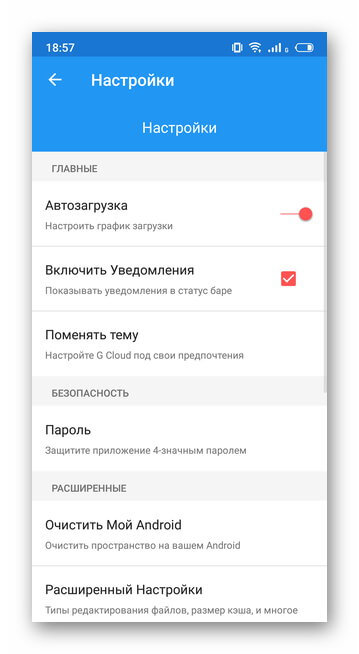
Существует версия ПО для iOS, что позволяет перенести файлы с Android на “яблочное устройство”.
Резервное копирование данных помогает сохранить личную информацию, если девайс или ОС будут повреждены. Во многих приложениях предусмотрена функция автоматического создания бэкапа без участия пользователя.
Источник: appsetter.ru